Jedwali la yaliyomo
Katika maisha yetu ya kila siku, mara nyingi tunahisi umuhimu wa kuunda Viwanja vya kutawanya vya Excel katika Microsoft Excel . Tunaweza kufanya kazi hiyo kwa njia nyingi. Katika makala haya, tutaona njia 3 zinazofaa kuunda Rangi ya njama ya Excel kwa kikundi .
Pakua Kitabu cha Mazoezi
Unaweza kupakua Kitabu cha kazi cha Excel kutoka hapa.
Rangi Excel Scatter Plot.xlsm
Njia 3 Zinazofaa za Kuunda Rangi ya Kiwanja cha Kutawanya cha Excel kwa Kundi
Tunaweza kuunda Kiwango cha kutawanya kwa Excel kwa kikundi kwa njia tatu zinazofaa. Njia hizi tatu zinajumuisha kuunda rangi ya mpangilio wa Excel kwa kikundi bila masharti , kuunda rangi ya njama ya Excel kwa kikundi na masharti, na kwa kutumia Msimbo wa VBA . Katika makala haya, tutaona njia hizi tatu za kuunda Excel kutawanya ploti kwa kikundi .
1. Unda Excel Scatter Plot Color by Group without Condition
Tunaweza kwa urahisi unda Excel kutawanya rangi ya njama kwa kikundi bila masharti. Ili kufanya hivyo, tutahitaji seti ya data kama picha iliyo hapa chini. Tutaunda vikundi vitatu ( A, B, na C ) kwa kutumia Idadi ya Wanafunzi na Alama zao Zilizopatikana . Sasa tutaunda kiwanja cha kutawanya cha Excel .

Hatua:
- Kwanza kabisa , bofya kichupo cha Ingiza .
- Kisha ubofye chaguo la kunjuzi la Scatter Plot .
- Baada ya hapo, chagua Scatter ifuatayo. njama chaguokama picha iliyo hapa chini.
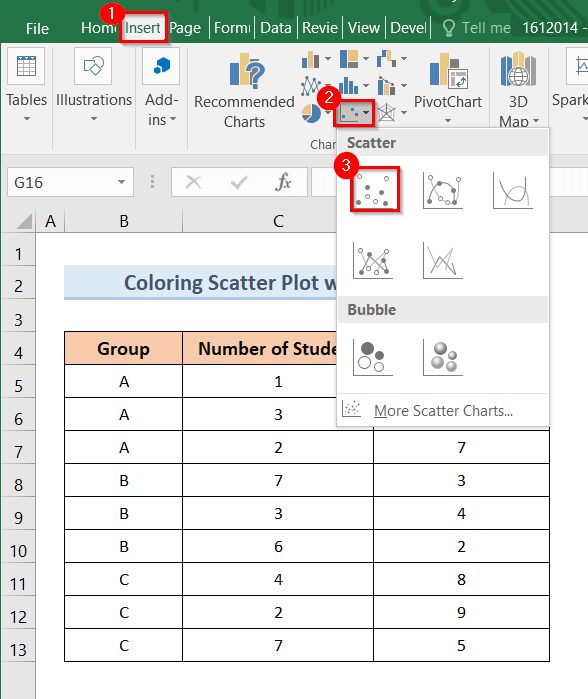
- Kutokana na hayo, itafungua sehemu tupu kama picha ifuatayo.

- Baadaye, bofya kulia kwenye njama tupu.
- Sasa, bofya chaguo la Chagua Chanzo cha Data kutoka kwa dirisha ibukizi.

- Baada ya hapo, dirisha la Chagua Chanzo cha Data litatokea.
- Sasa, bofya chaguo la Ongeza kama picha iliyo hapa chini.

- Ifuatayo, andika jina la Mfululizo kama Kundi A .
- Baada ya hapo, bofya Chagua Masafa kutoka kwa Mfululizo wa thamani X chaguo.

- Baadaye, chagua anuwai ya idadi ya thamani za wanafunzi kutoka Kundi A na ukamilishe masafa.

- Baada ya hapo, bofya Chagua Masafa katika Mfululizo wa thamani za Y kama picha iliyo hapa chini.
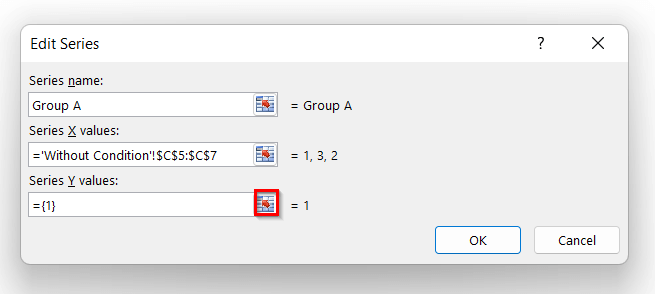 3>
3>
- Aidha, chagua anuwai ya alama zilizopatikana kutoka Kundi A na ukamilishe safu.

- Baada ya kuchagua g thamani za X na Y , bofya Sawa .

- Kama matokeo yake, itaunda mpangilio wa rangi fulani kwa Kundi A kama ilivyo hapo chini.
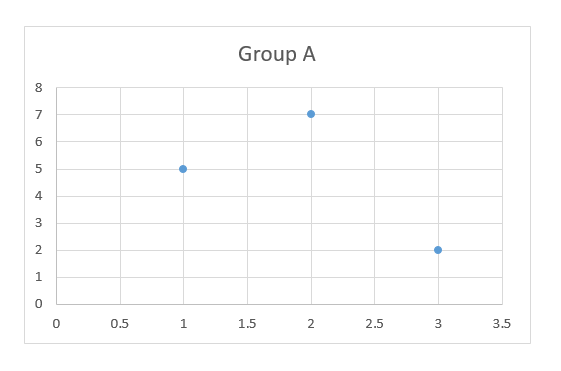
- Baadaye, fanya vivyo hivyo kwa thamani za Kundi B na Kundi C pamoja na anuwai ya data.
- Kisha ubofye Sawa .

- Mwishowe, itaunda njama ya kutawanya ya Excel narangi tofauti kwa vikundi tofauti kama picha iliyo hapa chini.

Soma Zaidi: Jinsi ya Kutengeneza Kiwanja cha Kutawanya katika Excel kwa kutumia Nyingi Seti za Data
Visomo Vinavyofanana
- Jinsi ya Kuunganisha Nukta katika Shamba la Kutawanya katika Excel (kwa Hatua Rahisi)
- Ongeza Lebo za Mifululizo Nyingi katika Scatter Plot katika Excel
- Jinsi ya Kutengeneza Kiwanja cha Kutawanya Uhusiano katika Excel (Njia 2 za Haraka)
- Unganisha Viwanja Viwili vya Kutawanya katika Excel (Uchambuzi wa Hatua kwa Hatua)
- Tumia Chati ya Kutawanya katika Excel ili Kupata Mahusiano kati ya Msururu Mbili wa Data
2. Tekeleza Masharti Kutengeneza Rangi ya Plot ya Excel kwa Kundi
Wakati mwingine tunahitaji kutengeneza Excel njama ya kutawanya masharti ya kutumia. Ili kufanya hivyo, tutaona mfano. Kwa mfano, tutahitaji seti ya data kama picha iliyo hapa chini. Seti ya data ina Idadi ya Wanafunzi na Alama zao Walizopata .

Masharti tutatumia yametolewa kwenye picha hapa chini.

Sasa ili kuunda Kiwanja cha kutawanya cha Excel kwa masharti, tunahitaji kutekeleza hatua zifuatazo.
Hatua:
- Kwanza, unda safu wima mpya iitwayo Kundi A .
- Inayofuata, bofya kwenye kisanduku cha D5 na uandike fomula:
=IF(B5>C5,C5,NA())
- Sasa bonyeza Ingiza .
- Kisha ubofye D5 kisanduku na uburute Nchimbo ya Kujaza kutoka kisanduku D5 hadi D14 .

- Baadaye, unda safu mpya iitwayo Kundi B .
- Ifuatayo, bofya kisanduku cha E5 na uandike fomula:
=IF(B5
- Baada ya hapo, bonyeza Enter .
- Kisha ubofye E5 kisanduku na uburute Nchimbo ya Kujaza kutoka kwa kisanduku E5 hadi E14 kisanduku.

- Zaidi ya hayo, unda safu mpya iitwayo Kundi C .
- Kisha ubofye F5 kisanduku na uandike fomula:
=IF(B5=C5,C5,NA())
- Inayofuata, bonyeza Enter .
- Kisha ubofye F5 kisanduku na uburute Nchi ya Kujaza kutoka F5 hadi F14 kisanduku.

- Sasa jedwali liko tayari kupangwa katika 1>tawanya plot .

- Mwanzoni, bofya kwenye Ingiza chaguo.
- Kisha, bofya chaguo la Scatter Plot downfall.
- Baada ya hapo, chagua chaguo lifuatalo la Scatterplot kama picha iliyo hapa chini.

- Kwa sababu hiyo, itafungua sw mpango tupu kama picha ifuatayo.

- Baadaye, bofya kulia kwenye njama tupu.
- Sasa bofya kwenye kiwanja tupu. Chagua Chanzo cha Data chaguo kutoka kwa kidirisha ibukizi.
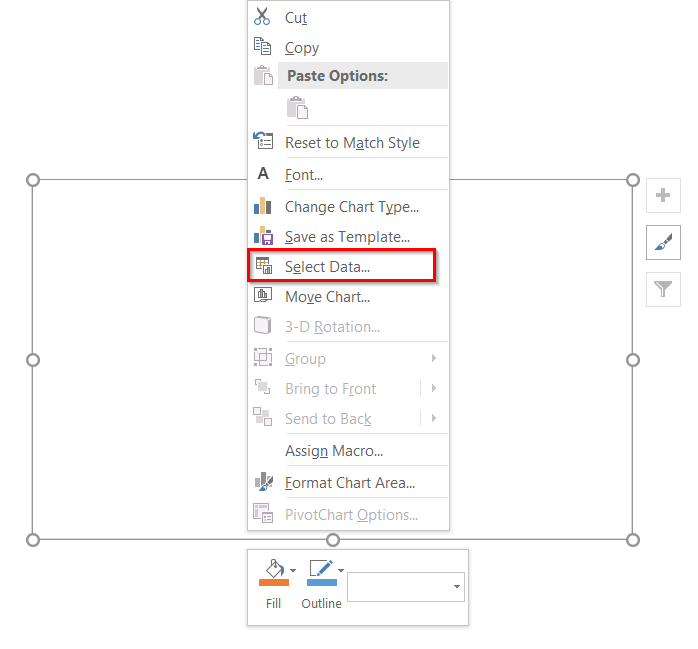
- Kisha Chagua Chanzo cha Data dirisha litafanya pop up.
- Baada ya hapo, bofya chaguo la Chati Database na uchague $B$5:$B$14 na $D$5:$F $14 inabofya ctrl .
- Ifuatayo, bofya Sawa .

- Mwishowe, itakuwa tengeneza Mpango wa kutawanya wa Excel kwa vikundi vitatu kwa rangi moja moja kama picha iliyo hapa chini.

Soma Zaidi: Jinsi ya Kuunda Kiwanja cha Kutawanya katika Excel chenye Vigezo 3 (kwa Hatua Rahisi)
3. Kiwanda cha Kutawanya kwa Kundi kwa Rangi Kwa Kutumia Msimbo wa VBA
Tunaweza pia kuunda Rangi ya njama ya Excel kwa kikundi kwa kutumia Msimbo wa VBA . Inasaidia kwa wale wanaopendelea mbinu za usimbaji ili kutatua matatizo ya maisha halisi. Sasa tutaona mfano wa jinsi ya kuunda Excel scatter plot kwa kutumia VBA Code . Ili kutatua mfano, tutahitaji seti ya data kama picha iliyo hapa chini.
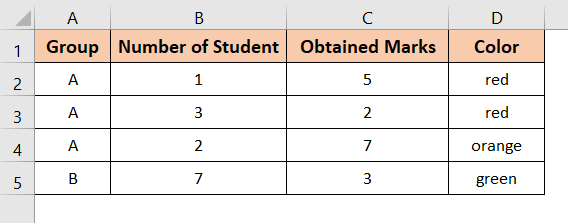
Hatua:
- Katika kwanza, bofya kulia kwenye lahakazi katika sehemu ya chini kabisa ya skrini yako.
- Kutokana na hilo, Itafungua dirisha ibukizi na kubofya Angalia Msimbo chaguo kama picha.
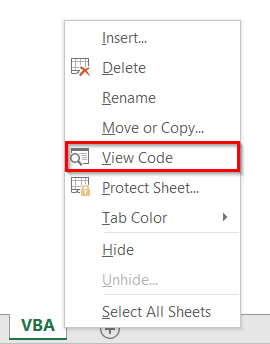
- Sasa Microsoft Visual Basic for Applications dirisha litafunguliwa.
- Kisha, andika msimbo ufuatao:
9021
- Sasa endesha msimbo na ufunge dirisha ili kuona matokeo.

- Mwishowe, itaunda kiwanja cha kutawanya cha Excel kulingana na upendeleo wako na kuonyesha matokeo kama kielelezo kilicho hapa chini.
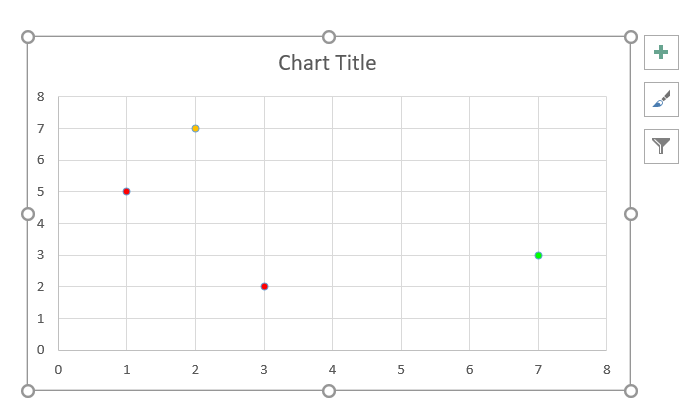
Soma Zaidi: Jinsi ya Kutengeneza Shamba la Kutawanya katika Excel na Seti Mbili za Data (kwa RahisiHatua)
Mambo ya Kukumbuka
- Excel kutawanya rangi kwa kikundi bila sharti ndio njia rahisi ya kutengeneza Excel hutawanya rangi ya kiwanja kwa kikundi.
- Ikiwa unataka kutengeneza njama ya kutawanya ya Excel kwa kutumia masharti , basi rangi ya njama ya Excel ya kutawanya kwa kundi yenye hali ndiyo njia bora ya kufanya kazi.
- Ikiwa unapendelea programu za usimbaji kutatua matatizo ya maisha halisi, basi mbinu ya VBA Code itakuwa chaguo bora kwako.
Hitimisho
Kwa hivyo, fuata njia zilizoelezwa hapo juu. Kwa hivyo, unaweza kujifunza kwa urahisi jinsi ya kuunda rangi ya kutawanya ya Excel kwa kikundi . Natumai hii itasaidia. Fuata tovuti ya ExcelWIKI kwa makala zaidi kama hii. Usisahau kuacha maoni, mapendekezo, au hoja zako katika sehemu ya maoni hapa chini.

